siri怎么切换男声?常常说苹果党与自己的语音助手siri恋爱,那如果机主是女的怎样使用男声siri呢?siri怎么换男声?下面小编给大家带来苹果语音助手siri男声设置方法。
1.进入ios设备的设置-通用。
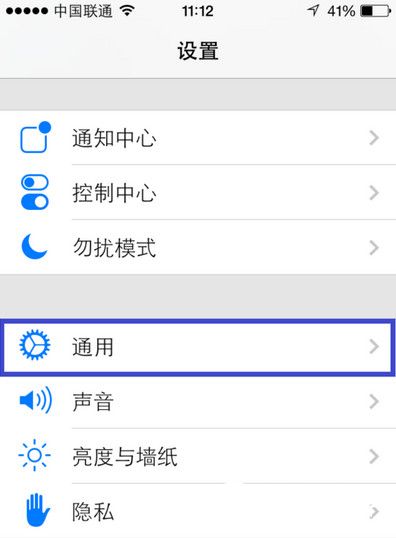
2.在通用列表中找到“Siri”选项,点击进入。
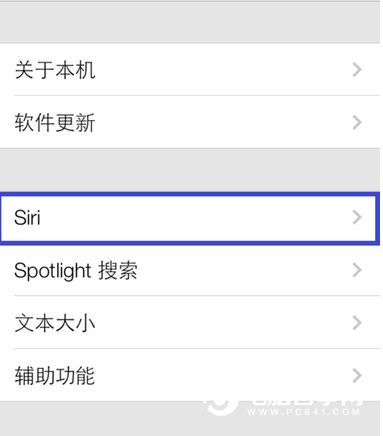
3.进入到 Siri 的设置界面,系统默认的语言是中文普通话。同时我们会发现并没有男声的选项,这是因为目前 Siri 男声支持的语言比较少。这里以英语为例,点击“语言”选项。
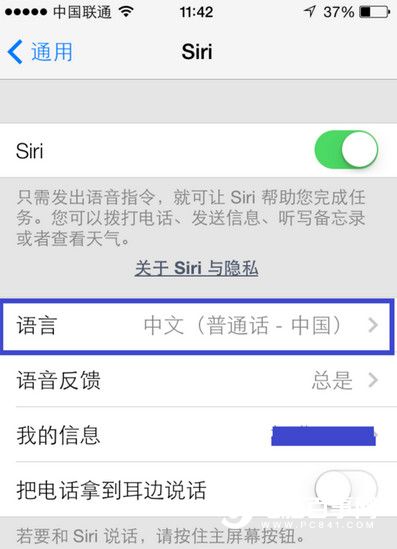
4.在语言列表中选择英语,如图标注所示,然后点击左上角的“Siri”按钮返回。
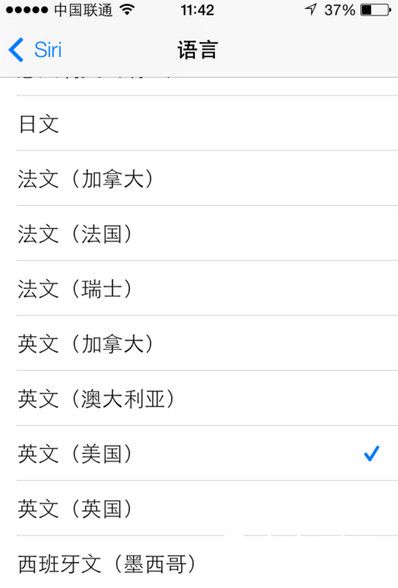
5.然后我们就可以看到有“声音性别”的选项了,点击进入。
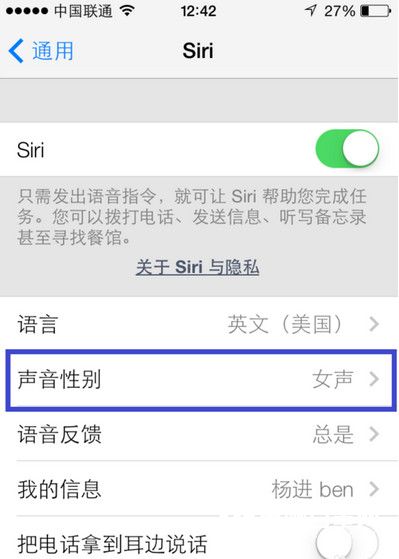
6.选择“男声”选项,点击左上角的“Siri”按钮返回。
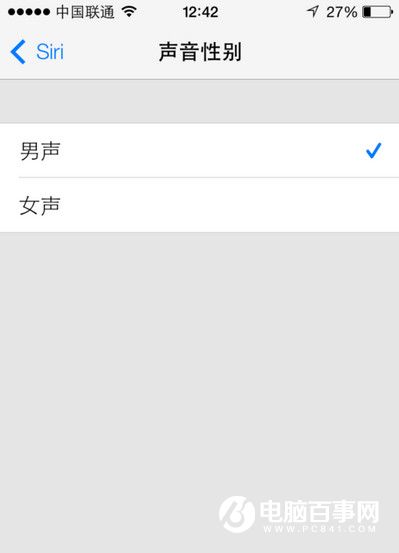
如果iphone机主是女的怎样使用男声siri呢?siri怎么换男声?语音助手怎么切换声音性别?苹果语音助手siri男声设置方法就为大家介绍到这里。
小编推荐阅读